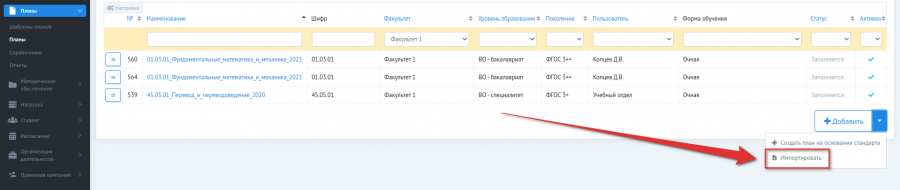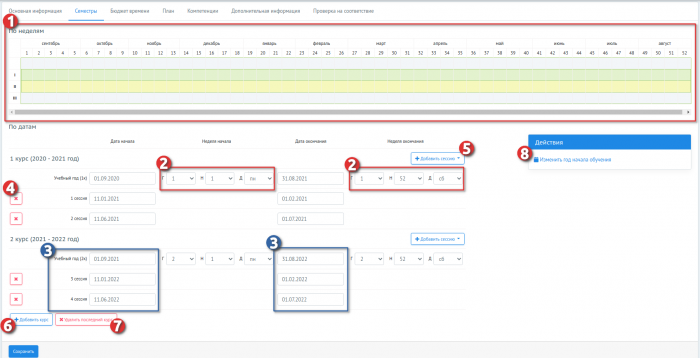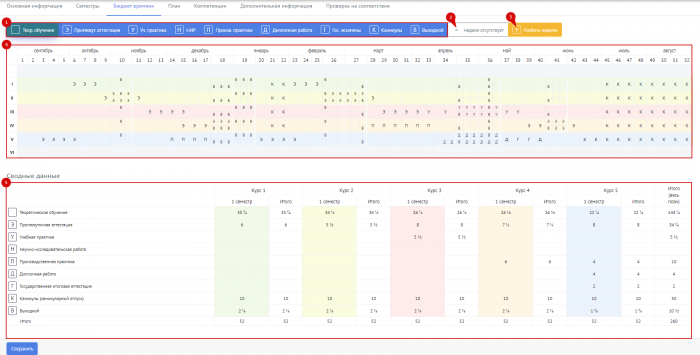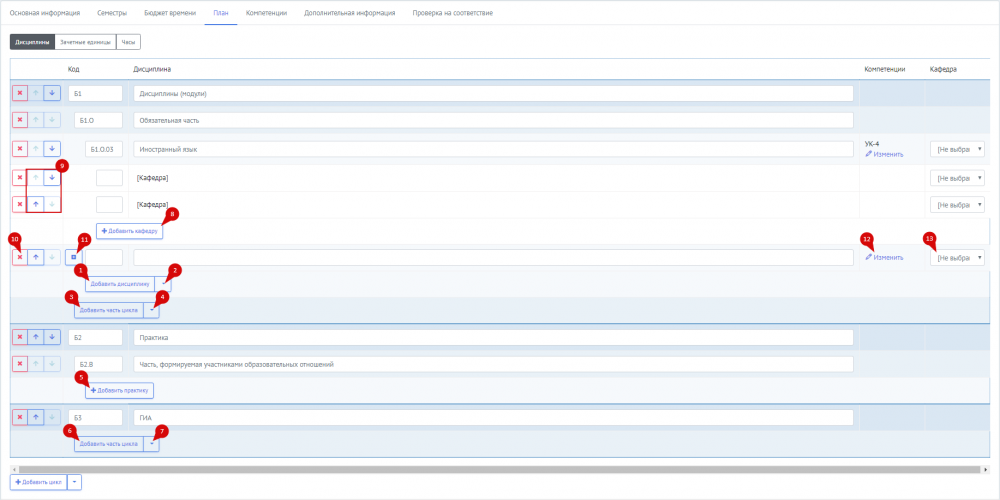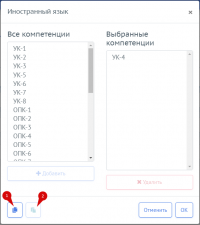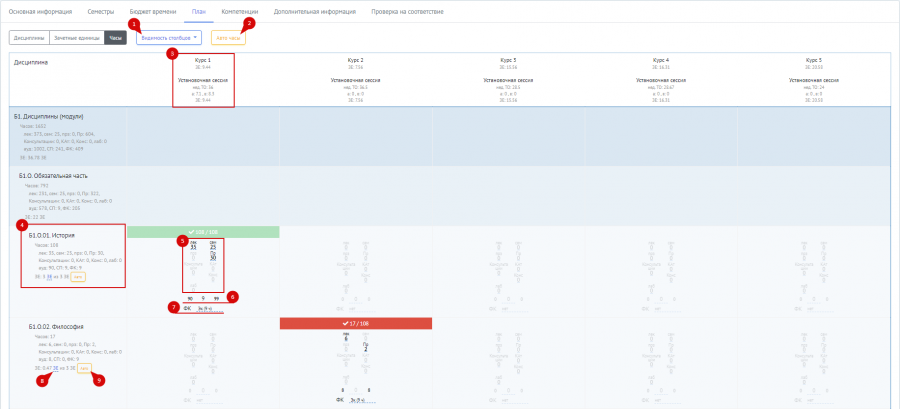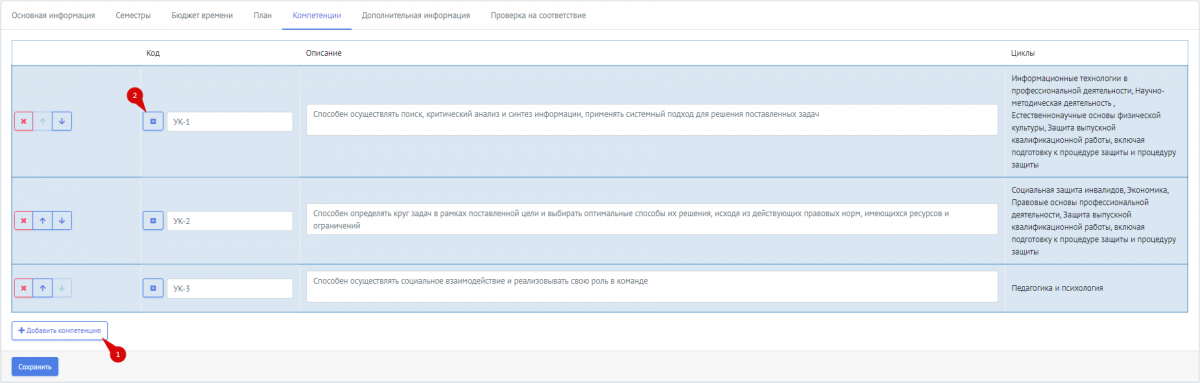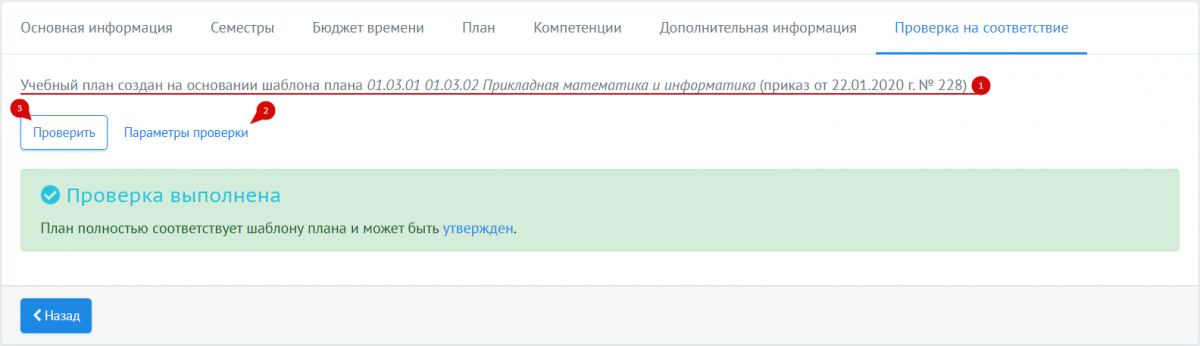Планы: различия между версиями
| (не показано 340 промежуточных версий 3 участников) | |||
| Строка 1: | Строка 1: | ||
Модуль "Планы" | Модуль "Планы" предназначен для создания (импорта) учебных планов, проверки их на соответствие образовательным стандартам. | ||
для создания учебных планов, проверки их на соответствие | |||
Последовательность работы в модуле: | |||
* заполнение [[Справочники#.D0.A1.D0.BF.D1.80.D0.B0.D0.B2.D0.BE.D1.87.D0.BD.D0.B8.D0.BA.D0.B8_.D0.BC.D0.BE.D0.B4.D1.83.D0.BB.D1.8F_.D0.9F.D0.BB.D0.B0.D0.BD.D1.8B |справочников]]; | * заполнение [[Справочники#.D0.A1.D0.BF.D1.80.D0.B0.D0.B2.D0.BE.D1.87.D0.BD.D0.B8.D0.BA.D0.B8_.D0.BC.D0.BE.D0.B4.D1.83.D0.BB.D1.8F_.D0.9F.D0.BB.D0.B0.D0.BD.D1.8B |справочников]]; | ||
* [[#.D0.A1.D0.BE.D0.B7.D0.B4.D0.B0.D0.BD.D0.B8.D0.B5_.D1.88.D0.B0.D0.B1.D0.BB.D0.BE.D0.BD.D0.B0_.D0.BF.D0.BB.D0.B0.D0.BD.D0.B0|создание]] и [[#.D0.9F.D0.BE.D1.80.D1.8F.D0.B4.D0.BE.D0.BA_.D0.B7.D0.B0.D0.BF.D0.BE.D0.BB.D0.BD.D0.B5.D0.BD.D0.B8.D1.8F|заполнение]] шаблонов планов; | * [[#.D0.A1.D0.BE.D0.B7.D0.B4.D0.B0.D0.BD.D0.B8.D0.B5_.D1.88.D0.B0.D0.B1.D0.BB.D0.BE.D0.BD.D0.B0_.D0.BF.D0.BB.D0.B0.D0.BD.D0.B0|создание]] и [[#.D0.9F.D0.BE.D1.80.D1.8F.D0.B4.D0.BE.D0.BA_.D0.B7.D0.B0.D0.BF.D0.BE.D0.BB.D0.BD.D0.B5.D0.BD.D0.B8.D1.8F|заполнение]] шаблонов планов; | ||
| Строка 13: | Строка 7: | ||
=Шаблоны планов= | =Шаблоны планов= | ||
Шаблон плана - это образовательный стандарт. В него заносятся параметры, чтобы [[#.D0.9F.D0.BB.D0.B0.D0.BD.D1.8B|учебный план]] можно было проверить на соответствие этих образовательных стандартов. Существуют множество параметров проверки, пользователи могут сами настраивать эти параметры. Один шаблон можно создать на несколько форм обучения сразу. | |||
образовательных стандартов | |||
Один шаблон | |||
Для | ==Создание шаблона плана== | ||
Шаблоны планов | Для создания нового шаблона необходимо на странице "Шаблоны планов" нажать кнопку "Добавить" и заполнить основную информацию: | ||
#'''Наименование''' - указывается полное наименование стандарта. Рекомендуется указывать то наименование стандарта, которое указано в приказе Министерства образования и науки РФ (40.05.01 Правовое обеспечение национальной безопасности). | |||
#'''Сокращенное наименование''' - указывается сокращенное наименование стандарта, которое будет использоваться в некоторых формах и отчетах (40.05.01 ПОНБ). | |||
#'''Формы обучения''' - отмечаются те формы, по которым стандартом разрешено проведение обучения (допускается установка нескольких форм обучения). Для каждой отмеченной формы обучения необходимо указать срок освоения всей образовательной программы в неделях (набор данных формируется в справочнике "Формы обучения"). Если по определенной форме обучения не требуется ограничивать срок обучения, то поле "Срок освоения (нед.)" оставляется пустым. | |||
#'''Поколение''' - необходимо из выпадающего списка выбрать поколение стандарта. | |||
#'''Уровень образования''' - из выпадающего списка выбирается уровень образования (01.'''03'''.02). | |||
#'''Область образования''' - из выпадающего списка выбирается область образования. | |||
#'''Код укрупненной группы''' - из выпадающего списка выбирается код укрупненной группы ('''01'''.03.02). | |||
#'''Специальность/направление''' - из выпадающего списка выбирается специальность (01.03.'''02'''). | |||
#'''Квалификация''' - из выпадающего списка выбирается квалификация. | |||
#'''Вид деятельности''' - необходимо нажать кнопку "Добавить" для того, чтобы указать виды деятельности, по которым осуществляется подготовка обучающегося. Чтобы указать несколько видов, необходимо повторно нажать кнопку "Добавить". | |||
#'''Код''' - указывается код необходимой квалификации (устаревший, необязательный для заполнения, параметр). | |||
#'''Трудоемкость (ЗЕ)''' - числовое поле, в котором указывается общая трудоемкость образовательной программы в зачетных единицах. | |||
#'''Величина 1 ЗЕ''' - указывается количество часов в одной зачетной единице (для большинства дисциплин будет использоваться то количество часов в зачетной единице, которое указано в этом поле, но на вкладке "Примерный план" пользователь сможет изменить значение этого параметра для отдельных дисциплин). | |||
После заполнения необходимо нажать кнопку "Сохранить". Шаблон создан. | |||
После заполнения | |||
Шаблон | |||
== | ==Заполнение шаблона плана== | ||
После создания попадаем в сам шаблон (статус у шаблона "Редактируется"), конкретно на вкладку "Основная информация". Кроме нее еще есть 4 вкладки: "Бюджет времени", "Примерный план", "Компетенции", "Проверка на соответствие". Разберем каждую. | |||
статус | |||
" | |||
===Основная информация=== | ===Основная информация=== | ||
Отображаются данные, которые заполнялись при создании, а так же панель действий. В панели действий следующие кнопки: | |||
''' | #'''Редактировать основную информацию''' - позволяет изменить данные, которые были указаны при создании шаблона. | ||
#'''Утвердить шаблон плана''' - шаблон переходит в статус "Утвержден". После утверждения шаблона появляются три кнопки, а так же шаблон блокируется для редактирования: | |||
##'''Создать учебный план на основании шаблона плана''' - позволяет создать учебный план. При этом часть информации будет взята из шаблона. Соответственно такой план будет легче и быстрее заполнить. Создать учебный план на основании шаблона можно только, '''если шаблон утвержден.''' | |||
##'''Перевести в режим редактирования''' - выводит из статуса "Утвержден". Позволяет редактировать шаблон. После нажатия этой кнопки нельзя будет создать планы на основании этого шаблона, для этого нужно будет заново утвердить. Если перевести в режим редактирования шаблон по которому уже создан учебный план, то план никак не изменится, даже если поменять шаблон и утвердить. | |||
''' | ##'''Перенести в архив''' - шаблон переходит в статус "Архив". Выбирается, если шаблон перестает действовать, но нужен (определяется образовательной организацией). По архивному шаблону нельзя создать учебные планы, но и ранее созданные планы не пострадают. Из архива шаблон можно перенести, нажав "Утвердить шаблон плана". | ||
#'''Деактивировать''' - шаблон переходит в статус "Неактивен" - первый этап удаления плана. После нажатия появляются две кнопки: | |||
##'''Восстановить''' - возвращает шаблон в статус "Редактируется". | |||
''' | ##'''Удалить''' - окончательно удаляет шаблон без возможности восстановления. В программе возможно удаление '''только тех шаблонов планов, на основании которых не было создано ни одного учебного плана'''. Чтобы удалить такой шаблон, нужно удалить созданные по нему планы. | ||
#'''Согласовать''' - позволяет поставить признак согласования. Кто нажмет на эту кнопку с тем и будет согласован шаблон. Согласование можно отменить. | |||
#'''Владелец''' - пользователь, создавший шаблон является владельцем. Кроме него шаблон никто не может редактировать (но пользователь с полным доступом может изменить владельца на себя и редактировать шаблон). | |||
''' | |||
''' | |||
''' | |||
''' | |||
''' | |||
''' | |||
''' | |||
''' | |||
''' | |||
( | |||
===Бюджет времени=== | ===Бюджет времени=== | ||
Указывается время (в неделях), выделяемое на освоение образовательной программы по | Указывается время (в неделях), выделяемое на освоение образовательной программы по видам учебной работы. Данные для этой страницы обычно указаны в требованиях, установленных примерной основной образовательной программе (примерном учебном плане) по специальности (направлению). Если отдельные поля оставить незаполненными, то анализироваться такие виды учебной работы в учебных планах не будут. | ||
видам учебной работы. Данные для этой страницы обычно указаны в требованиях, | |||
установленных примерной основной образовательной программе (примерном учебном | |||
плане) по специальности (направлению). Если отдельные поля оставить незаполненными, | |||
то анализироваться такие виды учебной работы в учебных планах не будут. | |||
===Примерный план=== | ===Примерный план=== | ||
Вносится перечень циклов, частей, дисциплин | Вносится перечень циклов, частей, дисциплин, практик, ГИА которые должны будут присутствовать в создаваемых на основании этого шаблона учебных планах. При этом в шаблон плана могут быть внесены не точные значения ЗЕ или часов, семестров, а их диапазоны, а также формы контроля, которыми должно заканчиваться изучение определенной дисциплины. | ||
присутствовать в создаваемых на основании этого шаблона учебных планах. При этом в | Рекомендуется придерживаться следующего алгоритма формирования примерного плана: | ||
шаблон плана могут быть внесены не точные значения ЗЕ или часов, семестров, а их | * Добавляются все циклы дисциплин. Для этого надо нажать кнопку "Добавить цикл". В добавленной строке цикла необходимо заполнить поля "Код", "Наименование", "ЗЕ", "Часы", "Обязательная". Если в справочнике "Циклы дисциплин" уже имеется необходимый цикл и ему отмечено автоматическое создание, то в стандарт этот цикл будет добавлен автоматически. В поле "ЗЕ" или "Часы" вносятся диапазоны зачетных единиц или часов, выделяемых шаблоном на изучение цикла. Допускается заполнение одного из полей: либо зачетных единиц, либо часов (34-43 или 1224-1548). За циклом закрепляются компетенции, заранее заполненные на вкладке "Компетенции". Порядок закрепления компетенций: нажать ссылку "Изменить" в поле "Компетенции", в открывшемся окне выделить одну или несколько компетенций (выделение нескольких компетенций происходит с нажатыми клавишами Ctrl или Shift на клавиатуре), нажать кнопку "Добавить" (или "Удалить", если необходимо удалить ошибочно добавленную компетенцию). Допускается перенос уже заполненного списка компетенций из одного цикла в другой (для этого в окне работы с компетенциями можно воспользоваться кнопками "Скопировать" и "Вставить"). | ||
диапазоны, а также формы контроля, которыми должно заканчиваться изучение | |||
определенной дисциплины. | |||
Рекомендуется придерживаться следующего алгоритма формирования примерного | |||
плана: | |||
* | |||
* | * В циклы дисциплин добавляются части циклов. Для этого внутри цикла нажимаем кнопку "Добавить часть цикла". В добавленной строке заполняем необходимые поля. Порядок заполнения такой же, как при формировании цикла дисциплины. | ||
* | * В циклы дисциплин или части циклов могут быть добавлены дисциплины, группы дисциплин, дисциплины по выбору. Для этого внутри циклов дисциплин или частей циклов нажимаем кнопку "Добавить дисциплину" (группу дисциплин, дисциплину по выбору), заполняем необходимые поля. В поле "Код" указываем код дисциплины. В поле наименование указываем полное наименование дисциплины (если дисциплина с таким наименованием уже есть в справочнике "Дисциплины", то будет предложен вариант подстановки). В поля "ЗЕ" или "Часы" могут быть внесены числовые значения зачетных единиц или часов, выделяемых на изучение определенной дисциплины. При заполнении этих полей допускается заполнение только одного из полей, также допускается указание диапазона. Есть возможность указать перечень (разделяются запятой) или диапазон семестров (разделяются дефисом), в течение которых допускается изучение дисциплины (1,2,4 или 1-4). Необходимо указать, является данная дисциплина обязательной или рекомендуемой. Также необходимо указать форму контроля, которой должно заканчиваться изучение дисциплины. Поля "ЗЕ", "Часы", "Семестры", "Форма контроля" не обязательны для заполнения, заполняются, только если создатель шаблона хочет установить особые требования и ограничения к отдельным дисциплинам в учебных планах, которые будут созданы на основании этого шаблона. | ||
* | * Заполняется информация по практикам. Для этого после всех циклов, частей и дисциплин необходимо нажать на дополнительную кнопку, расположенную рядом с кнопкой "Добавить цикл", и в открывшемся дополнительном меню выбрать пункт "Добавить цикл для практики". Необходимые поля заполняются аналогично заполнению цикла дисциплин. После этого внутри цикла практик нажимается кнопка "Добавить дисциплину" и заполняется запись по определенной практике. Порядок заполнения - такой же, как при заполнении информации по дисциплине (С5.У.1, Учебная практика по получению первичных знаний, 6-7, 4-5, Обязательная, зачет). | ||
===Компетенции=== | ===Компетенции=== | ||
| Строка 168: | Строка 67: | ||
===Проверка на соответствие=== | ===Проверка на соответствие=== | ||
Устанавливаются требования, соблюдение которых будет контролироваться программой | Устанавливаются требования, соблюдение которых будет контролироваться программой во всех учебных планах, созданных на основании данного шаблона. Все параметры сгруппированы на шести вкладках: Общие, Нагрузка, Форма контроля, Часы, | ||
Практика и каникулы, Дисциплины. На каждой вкладке отдельные параметры можно включить (в учебном плане будет проверяться соответствие данному параметру), либо отключить (проверка по этому параметру не будет проводиться). Для отдельных позиций можно установить числовые значения соответствия параметру. | |||
параметры сгруппированы на шести вкладках: Общие, Нагрузка, Форма контроля, Часы, | |||
Практика и каникулы, Дисциплины. На каждой вкладке отдельные параметры можно включить (в учебном плане будет проверяться соответствие данному параметру), либо | |||
отключить (проверка по этому параметру не будет проводиться). Для отдельных позиций | |||
можно установить числовые значения соответствия параметру. | |||
В таблице приведено наименование и краткое описание значения каждого параметра. | В таблице приведено наименование и краткое описание значения каждого параметра. | ||
| Строка 179: | Строка 74: | ||
{|class=wikitable | {|class=wikitable | ||
!colspan="2"| Вкладка "общее" | !colspan="2"| Вкладка "общее" | ||
|- | |- | ||
|Трудоемкость должна совпадать | |Трудоемкость должна совпадать | ||
| Строка 190: | Строка 82: | ||
|- | |- | ||
|Максимально возможное отклонение для каждого курса (+/-) | |Максимально возможное отклонение для каждого курса (+/-) | ||
|Значение, на которое может быть превышена или недогружена среднегодовая трудоемкость в зачетных единицах | |Значение, на которое может быть превышена или недогружена среднегодовая трудоемкость '''в зачетных единицах'''. | ||
|- | |- | ||
|Проверить отклонение ЗЕ от допустимых по циклам, частям и дисциплинам | |Проверить отклонение ЗЕ от допустимых по циклам, частям и дисциплинам | ||
|Проверка отклонения времени, выделяемого на изучение цикла, части цикла или дисциплин в учебном плане от трудоемкости, выделяемой стандартом. | |Проверка отклонения времени, выделяемого на изучение цикла, части цикла или дисциплин в учебном плане от трудоемкости, выделяемой стандартом. | ||
|- | |- | ||
| | |Срок обучения должен соответствовать | ||
| | |Проверка соответствия срока обучения. Срок обучения сравнивается в неделях. | ||
|- | |||
|Общее количество недель в бюджете времени должно совпадать. | |||
|Проверка на соответствие недель бюджета времени шаблона плана и учебного плана. | |||
|- | |- | ||
| | |Проверить наличие обязательных циклов, частей и дисциплин | ||
| | |В учебном плане должны быть все циклы, части циклов и дисциплины, которым в стандарте установлен параметр "Обязательный". | ||
|- | |- | ||
|Минимальный объем ЗЕ на дисциплину | |Минимальный объем ЗЕ на дисциплину | ||
|Минимально возможная трудоемкость любой дисциплины учебного плана. | |Минимально возможная трудоемкость любой дисциплины учебного плана. | ||
|- | |||
|Минимальное значение (ЗЕ) | |||
|Минимальное значение зачетных единиц по дисциплине за все семестры. | |||
|- | |||
|Проверять целочисленность общей трудоемкости каждой дисциплины | |||
|Выдаст ошибку, если в плане будут дробные часы. | |||
|- | |- | ||
!colspan="2"| Вкладка "Нагрузка" | !colspan="2"| Вкладка "Нагрузка" | ||
| Строка 213: | Строка 111: | ||
|- | |- | ||
|Объем аудиторных занятий в неделю: минимальное и максимальное значения (часов) | |Объем аудиторных занятий в неделю: минимальное и максимальное значения (часов) | ||
|Значение минимального и максимального объема аудиторных занятий в неделю. Учитываются не все занятия, а только те, у которых в учебном плане порядок расчета зачетных единиц установлен в позиции "Автоматически". В том случае, если порядок расчета | |Значение минимального и максимального объема аудиторных занятий в неделю. Учитываются не все занятия, а только те, у которых в учебном плане порядок расчета зачетных единиц установлен в позиции "Автоматически". В том случае, если порядок расчета зачетных единиц установлен в позиции "Вручную" или "Не считать", то часы данной дисциплины не будут учитываться. Рассчитывается по формуле: частное суммы аудиторных часов дисциплин (за исключением времени, выделяемого на самоподготовку и на формы контроля) и количества недель теоретического обучения. | ||
зачетных единиц установлен в позиции "Вручную" или "Не считать", то часы данной дисциплины не будут учитываться. Рассчитывается по формуле: частное | |||
суммы аудиторных часов дисциплин (за исключением времени, выделяемого на самоподготовку и на формы контроля) и количества недель теоретического обучения. | |||
|- | |- | ||
|Доля аудиторных занятий от общей нагрузки: минимальное и максимальное значения (%) | |Доля аудиторных занятий от общей нагрузки: минимальное и максимальное значения (%) | ||
| Строка 255: | Строка 151: | ||
|Проверка выделения часов на изучение дисциплины в тех семестрах, в которых указана любая форма контроля. | |Проверка выделения часов на изучение дисциплины в тех семестрах, в которых указана любая форма контроля. | ||
|- | |- | ||
|Проверять подкрепленность часов занятий формами контроля в итоговом семестре | |Проверять подкрепленность часов занятий формами контроля в итоговом семестре изучения дисциплин | ||
изучения дисциплин | |||
|Проверка назначения любой формы контроля в последнем семестре изучения дисциплины. | |Проверка назначения любой формы контроля в последнем семестре изучения дисциплины. | ||
|- | |- | ||
| Строка 309: | Строка 204: | ||
=Планы= | =Планы= | ||
В рабочей области отобразится таблица, в которой будут представлены | |||
все активные учебные планы, хранящиеся в базе программы. Можно | |||
все активные учебные планы, хранящиеся в базе программы | |||
увидеть наименование учебного плана, уровень образования, дату утверждения и | увидеть наименование учебного плана, уровень образования, дату утверждения и | ||
поколение, год набора, статус каждого учебного плана (по умолчанию отсортированы | поколение, год набора, статус каждого учебного плана (по умолчанию отсортированы | ||
только активные). | только активные). | ||
{|class="wikitable" style="width: 30%; margin: auto; | |||
!'''''Обратите внимание!''''' | |||
|- | |||
|Так как учебный план, создаваемый в программе, привязан к определенному учебному году (то есть, фактически, является рабочим учебным планом), необходимо для каждого нового набора создавать новый учебный план. Если для каждого следующего набора обучающихся данные в учебном плане не изменяются, рекомендуется воспользоваться функцией копирования учебного плана. | |||
* | |- | ||
|} | |||
==Создание учебного плана== | |||
Существует 4 способа создать учебный план: | |||
<br><br> | |||
<ol> | |||
<li> | |||
'''Cоздание учебного плана на основании шаблона плана.''' | |||
</li> | |||
Данный способ является предпочтительным, так как в этом случае многие поля учебного плана будут заполнены на основании данных, хранящихся в Шаблоне плана (любые данные, заполненные автоматически, можно будет поправить в ходе редактирования учебного плана). Кроме того, именно '''при таком варианте''' создания учебного плана впоследствии будет возможность '''осуществлять проверку учебного плана на соответствие''' шаблону, видеть нарушения. Поэтому рекомендуется все же единожды потратить время и создать качественно заполненные шаблоны планов, на основании которых можно будет создавать сами планы. | |||
<br> | |||
Для того чтобы создать учебный план на основании шаблона, необходимо войти в необходимый Шаблон плана и на вкладке "Основная информация" в меню действий нажать ссылку "Создать учебный план на основании шаблона плана". Альтернативным способом является перейти Планы - Планы и нажать на выпадающий список кнопки "Добавить", там будет пункт "Создать план на основании стандарта". | |||
<br> | |||
[[file:67.png|700px|Альтернативный способ создания плана на основе шаблона]][[file:66.png|935px|Создание плана на основе шаблона]] | |||
<br> | |||
Далее программа откроет страницу создания плана, где нужно заполнить следующие поля: | |||
*'''Форма обучения''' - выбирается из доступных по шаблону. Еслть возможность изменить количество недель обучения. | |||
*'''Дата начала обучения''' - устанавливается для очных и заочных форм обучения. Для заездных форм обучения дата начала указывается при создании учебной группы. | |||
*'''Количество семестров''' - количество семестров на один учебный год. Выбирается для очных форм обучения. | |||
*'''Факультет''' - выбирается один из факультетов. Влияет при создании учебных групп. | |||
*'''Кафедра''' - выбирается одна из кафедр. | |||
*'''Примечание''' - необязательное поле. | |||
*'''Пояснения''' - необязательное поле. | |||
<br> | |||
<li> | |||
'''Создание учебного плана без шаблона.''' | |||
</li> | |||
При выборе этого способа, пользователь сможет внести в учебный план все данные вручную. Этот способ более трудозатратный и впоследствии '''не будет''' возможности осуществлять проверку такого учебного плана '''на соответствие''' шаблону. Для создания такого учебного плана необходимо открыть список всех планов (Модули - Планы - Планы), в рабочей области нажать кнопку "Добавить". Далее программа откроет страницу создания плана, где нужно заполнить следующие поля: | |||
*'''Наименование''' - указывается полное наименование стандарта. Рекомендуется указывать то наименование стандарта, которое указано в приказе Министерства образования и науки РФ (40.05.01 Правовое обеспечение национальной безопасности). | |||
*'''Сокращенное наименование''' - указывается сокращенное наименование стандарта, которое будет использоваться в некоторых формах и отчетах (40.05.01 ПОНБ). | |||
*'''Форма обучения''' - выбирается одна форма обучения. Для нее необходимо указать срок освоения всей образовательной программы в неделях (набор данных формируется в справочнике "Формы обучения"). Если по определенной форме обучения не требуется ограничивать срок обучения, то поле "Срок освоения (нед.)" оставляется пустым. | |||
*'''Поколение''' - необходимо из выпадающего списка выбрать поколение стандарта. | |||
*'''Уровень образования''' - из выпадающего списка выбирается уровень образования (01.'''03'''.02). | |||
*'''Область образования''' - из выпадающего списка выбирается область образования. | |||
*'''Код укрупненной группы''' - из выпадающего списка выбирается код укрупненной группы ('''01'''.03.02). | |||
*'''Специальность/направление''' - из выпадающего списка выбирается специальность (01.03.'''02'''). | |||
*'''Специализация''' - из выпадающего списка выбирается специализация по специальности/направлению. | |||
*'''Квалификация''' - из выпадающего списка выбирается квалификация. | |||
*'''Вид деятельности''' - необходимо нажать кнопку "Добавить" для того, чтобы указать виды деятельности, по которым осуществляется подготовка обучающегося. Чтобы указать несколько видов, необходимо повторно нажать кнопку "Добавить". | |||
*'''Код''' - указывается код необходимой квалификации (устаревший, необязательный для заполнения, параметр). | |||
*'''Тип''' - на этом этапе можно привязать план к шаблону или к родительскому плану. | |||
*'''Трудоемкость (ЗЕ)''' - числовое поле, в котором указывается общая трудоемкость образовательной программы в зачетных единицах. | |||
*'''Величина 1 ЗЕ''' - указывается количество часов в одной зачетной единице (для большинства дисциплин будет использоваться то количество часов в зачетной единице, которое указано в этом поле, но на вкладке "Примерный план" пользователь сможет изменить значение этого параметра для отдельных дисциплин). | |||
*'''Дата начала обучения''' - устанавливается для очных и заочных форм обучения. Для заездных форм обучения дата начала указывается при создании учебной группы. | |||
*'''Количество семестров''' - количество семестров на один учебный год. Выбирается для очных форм обучения. | |||
*'''Филиал''' - позволяет выбрать филиал в котором будет находится учебный план. Выбор этого параметра зависит от прав, выданных администратором. | |||
*'''Факультет''' - выбирается один из факультетов. Влияет при создании учебных групп. | |||
*'''Кафедра''' - выбирается одна из кафедр. | |||
*'''Примечание''' - необязательное поле. | |||
*'''Пояснения''' - необязательное поле. | |||
<br> | |||
<li> | |||
'''Копирование имеющегося в программе учебного плана.''' | |||
</li> | |||
Создание учебного плана путем копирования уже имеющегося плана позволяет создать копию выбранного учебного плана со статусом "заполняется", такой учебный план наследует привязку к определенному шаблону от источника. Для этого в учебном плане, на основании которого будете создавать копию, на вкладке "Основная информация" в меню действий нужно выбрать пункт "Создать копию". | |||
<br> | |||
<br> | |||
<li> | |||
'''Импорт плана.''' | |||
</li> | |||
Поддерживается импорт планов из формата '''GosInsp'''. Перед импортом нужно убедится, что в импортируемом файле виды занятий, формы контроля и остальные справочники заполнены так же как и в Апекс-ВУЗе. Затем на странице со списком планов необходимо нажать на кнопку "Импортировать". | |||
<br> | |||
[[file:68.png|center|900px]] | |||
<br> | |||
Программа переносит на страницу импорта. Если в импортируемом файле дисциплины закреплены за кафедрами, то нужно выбрать | |||
[[file:69.png|150px]]. | |||
После этого программа попросит прикрепить файл. Это файл со списком кафедр. Находится он в корневом каталоге, где установлен модуль "Планы" программы лаборатории ММИС и называется '''DepNames.dat'''. После прикрепления файла нажать кнопку "Сохранить". Откроется окно со списком кафедр из файла. Эти названия нужно соотнести с названиями кафедр Апекс-ВУЗа и нажать "Сохранить". '''Процедура соответствия кафедр проводится один раз''', больше этого делать не нужно. | |||
<br> | |||
Если привязки дисциплин за кафедрами нет или выполнена процедура соответствия кафедр, то можно импортировать учебный план. На странице импорта нужно прикрепить файл с планом и нажать "Сохранить". Если все выполнено правильно, то программа откроет страницу плана. Если что-то сделано не верно, то программа выдаст ошибку с пояснением, что не так. Импортированный план так же, как и созданный вручную можно привязать к шаблону через кнопку "Редактировать основную информацию". | |||
</ol> | |||
===Перевод учебного плана в режим недействительных=== | |||
Кроме статусов "Заполняется" и "Утвержден", у учебного плана может быть статус | |||
"Недействителен". На основании такого учебного плана нельзя будет рассчитывать | |||
нагрузку, формировать методические материалы, составлять расписание, создавать | |||
учебные группы и так далее. Учебные планы со статусом "Недействителен" не | |||
отображаются по умолчанию при открытии страницы со списком планов, такой учебный | |||
план можно физически удалить из базы данных. Для того, чтобы сделать учебный план | |||
недействительным, необходимо открыть учебный план и на вкладке "Основная | |||
информация" в меню действий выбрать пункт "Сделать недействительным". | |||
== | ===Удаление учебного плана=== | ||
=== | В программе «Апекс-ВУЗ» возможно удаление только недействительных учебных планов. | ||
Для этого необходимо открыть учебный план, имеющий статус "Недействителен" и на | |||
вкладке "Основная информация" в дополнительном меню "Действия" выбрать пункт | |||
"Удалить". Происходит полное безвозвратное удаление учебного плана из базы данных. | |||
===Смена владельца учебного плана=== | |||
У всех учебных планов имеется владелец - пользователь, который может вносить | |||
изменения в план. Изначально владельцем учебного плана назначается пользователь, | |||
который его создавал. Однако впоследствии есть возможность сменить владельца | |||
(предоставить право редактирования плана другому пользователю). Для этого | |||
необходимо войти внутрь учебного плана, на вкладке "Основная информация" рядом со | |||
сведениями о владельце учебного плана нажать ссылку "изменить", выбрать другого | |||
пользователя, нажать кнопку "Сохранить". | |||
==Заполнение учебного плана== | |||
Для того, чтобы просмотреть или отредактировать определенный учебный план, | |||
необходимо открыть его. Вся информация сгруппирована по вкладкам "Основная | |||
информация", "Семестры", "Бюджет времени", "План", "Компетенции", "Учебные группы". | |||
Также имеется вкладка "Проверка на соответствие", в которой можно просмотреть все | |||
отклонения учебного плана от шаблона плана. | |||
===Основная информация=== | |||
Отображаются данные, которые заполнялись при создании, а так же панель действий. После создания плана он находится в статусе "Заполняется". В панели действий следующие кнопки: | |||
#'''Редактировать основную информацию''' - позволяет изменить данные, которые были указаны при создании. | |||
#'''Утвердить план''' - завершающие действие после заполнения учебного плана. Программа предложит заполнит поля "Номер протокола Ученого совета" и "Дата утверждения" (не обязательны для заполнения). После утверждения план блокируется для редактирования и изменится статус на "Утвержден". Теперь на основании такого учебного плана возможно создавать методические материалы, создавать учебные группы, рассчитывать нагрузку, составлять расписание. Так же в панеле действий появляются 2 новые кнопки: | |||
##'''Перевести в режим редактирования''' - выводит из статуса "Утвержден". Позволяет редактировать план. | |||
##'''Перенести в архив''' - план переходит в статус "Архив". Выбирается, если план перестает действовать, но нужен (определяется образовательной организацией). Из архива план можно перенести, нажав "Утвердить шаблон плана". | |||
#'''Подготовить к печати''' - формирует отчет сводной информации для печати. | |||
#'''Создать копию''' - создают точную копию плана. | |||
#'''Деактивировать''' - план переходит в статус "Неактивный". По такому плану нельзя ничего создать. Появляются две кнопки: | |||
##'''Восстановить''' - возвращает план в статус "Заполняется". | |||
##'''Удалить''' - окончательно удаляет план без возможности восстановления. | |||
#'''Согласовать''' - ставит отметку согласования, дату и кем было согласовано(кто нажимает кнопку с тем и согласовано). Согласовать может пользователь с соответствующим правом. Согласование можно отменить нажав на "Отменить согласование". | |||
#'''Владелец''' - назначается пользователь, который создал план. Только владелец может менять план. Изменить владельца можно с помощью соответствующего права. Предыдущему владельцу придет оповещение [[file:82.png|30px|]] о том, что он перестал быть владельцем плана и укажет имя нового владельца. | |||
===Семестры=== | |||
На вкладке "Семестры" вносятся данные о абсолютных и относительных датах начала и окончания семестров и курсов. | |||
:'''Абсолютными''' называют календарные даты, которые применяются в других модулях и являются фактическими. К примеру начало и окончание семестров. | |||
:'''Относительными''' называют те даты, с помощью которых строится таблица календарного учебного графика. Подразумевается, что год - это 52 недели, а первый год, первая неделя, понедельник - это первое сентября. | |||
Исходя из данных при создании учебного плана программа сама выставит количество курсов семестров. Далее будет показан пример заполнения плана заочной формы обучения. | |||
[[file:211.png|thumb|700px|Учебный план, вкладка "Семестры"]] | |||
<ol> | |||
<li> | |||
Таблица недель и курсов. На ней схематично отображаются границы семестров, а так же номера курсов каждый своим цветом. | |||
</li> | |||
<li> | |||
Настройка '''относительных''' значений начала и окончания учебного года. Изменение этих данных влияет только на таблицу календарного учебного графика. | |||
</li> | |||
<li> | |||
Настройка '''абсолютных''' значений начала и окончания учебного года и семестров(сессий). Изменение этих данных не влияет на таблицу календарного учебного графика. | |||
</li> | |||
<li> | |||
</li> | |||
Заполнять необходимо все даты. Желательно, чтобы относительные значения были максимально приближены к абсолютным. В том случае, если начало обучения в каком-то учебном году начинается ранее 1 сентября, необходимо выбирать в относительных датах предыдущий курс обучения (на первом курсе - поставить нулевой курс) и неделю, на которую выпадает начало обучения. | |||
<li> | |||
Кнопка удаляет выбранный семестр(сессию). | |||
</li> | |||
<li> | |||
Кнопка добавляет семестр(сессию) в выбранный курс. Максимально количество семестров - 4. | |||
</li> | |||
<li> | |||
Добавляет курс. Максимальное количество курсов - 7. | |||
</li> | |||
<li> | |||
Удаляет последний курс. | |||
</li> | |||
<li> | |||
Кнопка открывает меню, в котором можно: | |||
*"Перенести семестры на новый год начала обучения" - при выборе нужного года смещает все абсолютные даты в плане. Например, если год начала обучения в плане была 2020, то с помощью этой настройки его можно поменять не настраивая каждый курс и семестр отдельно. | |||
*"Принудительно считать план начинающимся в" - принудительно будет отображать учебные группы в выбранном году. Влияет только на отображение, фактический год не меняется. | |||
</li> | |||
</ol> | |||
{|class="wikitable" style="width: 30%; margin: auto; | |||
!'''''Обратите внимание!''''' | |||
|- | |||
|Будьте внимательны с действиями, которые осуществляете на данной вкладке. Сохранение данных, указанных на вкладке "Семестры", напрямую влияет на данные, указанные на других вкладках. Например, удаление последнего курса приведет к изменению данных на вкладке "Бюджет времени" и удалению всех данных по определенному курсу, заполненных на вкладке "План" в представлении "Часы". | |||
|- | |||
|} | |||
===Вкладка "Бюджет времени"=== | |||
[[file:23.png|thumb|left|700px|Учебный план, вкладка "Семестры"]] | |||
Заполняется информация по видам учебной работы в период освоения образовательной | |||
программы. | |||
#Кнопки с видами учебной работы - теоретическое обучение, экзаменационная сессия, учебная практика, научно-исследовательская работа, производственная практика, дипломная работа, подготовка и сдача государственных экзаменов, каникулы. | |||
#Представление - отображает недельное представление каждого учебного года, отметить те недели, когда проводится тот или иной вид учебной работы. | |||
#Кнопка "= Неделя отсутствует" позволяет исключить из учебного процесса отдельные недели. | |||
#Кнопка " Разбить неделю" позволяет отобразить любую неделю в виде шестидневного представления. В этом случае есть возможность любую часть недели закрепить за одним видом учебной работы, а оставшуюся - за другим. Например, указать, что в понедельник и во вторник на выбранной неделе будет проводиться экзаменационная сессия, а со среды начнутся каникулы. | |||
#Таблица сводных данных - выводятся данные по видам учебной работы в неделях по каждому семестру/курсу/всему сроку обучения. Редактировать данные в этой таблице нельзя, они зависят от видов учебной работы, расставленных в представлении. | |||
===Вкладка "План"=== | |||
[[file:24.png|thumb|1000px|Учебный план, вкладка "Планы", режим "Дисциплины"]] | |||
На вкладке "План" выводится информация по изучаемым по образовательной программе | |||
циклам, частям циклов, дисциплинам, практикам, государственным итоговым экзаменам. | |||
Информация на данной странице может выводиться в двух режимах: "Дисциплины" и | |||
"Часы". | |||
'''''Режим "Дисциплины".''''' | |||
При открытии вкладки "План" открывается страница в режиме "Дисциплины", в котором есть возможность добавлять, удалять и редактировать блоки (циклы), части блоков (циклов) и дисциплины, практики, экзамены в рамках проведения государственной итоговой аттестации. Если учебный план создается на основании шаблона плана, то на этой странице блоки (циклы), части блоков (циклов) и дисциплины будут заполнены в | |||
соответствии с данными шаблона. | |||
Если учебный план создан по образовательному стандарту поколения 3+, то блоки и части блоков будут заблокированы для удаления или добавления. При создании учебного плана по образовательному стандарту поколения 3 можно вручную создать циклы (кнопка "Добавить цикл") и части циклов (кнопка "Добавить часть цикла"). Кнопки: | |||
#"Добавить дисциплину" - добавляет внутрь блока (цикла), части блока (цикла) дисциплину. | |||
#"Добавить группу дисциплин" расположена рядом с кнопкой "Добавить дисциплину", добавляет группу дисциплин. | |||
#"Добавить дисциплины по выбору" - добавляет блок дисциплин по выбору. | |||
#"Добавить практику" - добавляет практики в соответствующий блок. | |||
#"Добавить экзамен" - добавляет экзамен в блок Государственной итоговой аттестации. | |||
#"Верх" и "Вниз" - позволяют сменить позицию блоков (циклов), частей блоков (циклов) и дисциплин внутри учебного плана. | |||
#"Удалить запись" - предназначена для удаления любой записи из учебного плана. Если у удаляемой записи есть подуровни (например, за блоком (циклом) закреплены части блоков (циклов) и дисциплины), то они тоже будут удалены. | |||
#"Закрепить за несколькими кафедрами" - позволяет указать, что дисциплину (практику, экзамен) преподают (руководят, принимают) педагогические работники нескольких кафедр. По умолчанию, дисциплина (практика, экзамен) делится на две кафедры. | |||
#"Добавить кафедру" - добавляет дополнительную кафедру. | |||
[[file:25.png|thumb|left|200px|Форма закрепления компетенций за дисциплиной]] | |||
После добавления дисциплины, блока дисциплин по выбору, практики или экзамена в цикл ГИА необходимо заполнить поля "Код", "Наименование", "Компетенции", "Кафедра", "Часов в ЗЕ". Для блоков (циклов) или частей блоков (циклов) заполняются только поля "Код" и "Наименование". Для закрепления компетенций за дисциплинами, практиками или экзаменами, необходимо в поле "Компетенции" нажать кнопку "Изменить". При этом откроется форма закрепления компетенций за дисциплиной. | |||
В поле "Все компетенции" отображаются коды всех компетенций, созданных на вкладке | |||
"Компетенции". В поле "Выбранные компетенции" - коды тех компетенций, которые | |||
закреплены за определенной дисциплиной. При выделении компетенции в том или ином | |||
окне активируются кнопки "Добавить" и "Удалить", которые позволяют закрепить или | |||
отменить закрепление компетенции за дисциплиной. Если необходимо продублировать | |||
набор компетенций из одной дисциплины в другую, можно воспользоваться: | |||
#Кнопка "Скопировать" | |||
#Кнопка "Вставить" | |||
{|class="wikitable" style="width: 30%; margin: auto; | |||
!'''''Обратите внимание!''''' | |||
|- | |||
|Для того, чтобы выбрать сразу несколько компетенций, необходимо в момент их выделения на клавиатуре зажать клавишу Ctrl (позволяет выбрать несколько компетенций в произвольном порядке) или клавишу Shift (позволяет выделить диапазон компетенций). | |||
|- | |||
|} | |||
'''''Режим "Часы".''''' | |||
Нажав на вкладке "План" кнопку "Часы", откроется режим, в котором есть возможность | |||
указать количество часов, выделяемых на изучение дисциплин, практик, экзаменов, | |||
формы основного и дополнительного контроля. | |||
[[file:26.png|thumb|900px|Учебный план, вкладка "Планы", режим "Часы"]] | |||
#Кнопка "Видимость столбцов" - скрыть или отобразить те или иные курсы (года обучения). | |||
#Кнопка "Авто часы" - проставляет автоматически часы в самостоятельную подготовку. | |||
#Справочная информация по семестру: "нед.ТО:" - количество недель теоретического обучения в семестре; "а:" количество аудиторных часов в неделю семестра; "в:" - объем учебной загрузки в неделю семестра; "ЗЕ" - количество зачетных единиц в семестре. | |||
#Cправочная информация по дисциплине: наименование, сумма учебных часов по определенной дисциплине, практике, экзамену ГИА, трудоемкость дисциплины; сумма часов по отдельным видам занятий (данный набор формируется в справочнике "Виды занятий" и может быть настроен в соответствии со спецификой образовательной организации), сумма аудиторных часов, сумма часов, отводимых на самостоятельную подготовку, сумма часов, выделенных на форму контроля. | |||
#Поле ввода часов - указывается количество часов или форм контроля, выделяемых на ее изучение в определенном семестре. Для того, чтобы указать часы, необходимо нажать на цифру, расположенную рядом с необходимым видом занятия в нужном семестре, и в открывшейся форме внести необходимое количество часов. Виды занятий формируются в справочнике "Виды занятий" и могут быть настроены в соответствии со спецификой образовательной организации. | |||
#Строка, в которой расположена сумма аудиторных часов по дисциплине в семестре, количество часов, выделяемых на самостоятельную подготовку в этом семестре и общее количество учебных часов в семестре по определенной дисциплине. | |||
#Cтрокa "ФК" - есть возможность указать основные и дополнительные формы контроля, которые должны быть проведены по определенной дисциплине или практике в определенном семестре. Для основных форм контроля есть возможность указать количество часов, выделяемых на подготовку и сдачу. Для дополнительных форм контроля можно указать их количество. Формы контроля формируются в справочнике "Виды контроля" и могут быть настроены в соответствии со спецификой организации. | |||
#Кнопка "ЗЕ" позволяет распределить зачетные единицы по семестрам в ручном режиме или отключить учет зачетных единиц в семестрах. | |||
#Кнопка "Авто" проставляет автоматически часы в самостоятельную подготовку по выбранной дисциплине. | |||
{|class="wikitable" style="width: 30%; margin: auto; | |||
!'''''Обратите внимание!''''' | |||
|- | |||
|Внесённые часы отражают трудоёмкость образовательной программы. Некоторые данные могут быть использованы в других модулях. | |||
|- | |||
|} | |||
'''Особенности заполнения данных на вкладке "План"''' | |||
* не допускается внесение в один учебный план одинаковых кодов (шифров) блоков (циклов), частей блоков (циклов) или дисциплин. Программа не позволит сохранить учебный план с одинаковыми кодами; | |||
* если наименование добавляемой дисциплины, практики или экзамена уже есть в справочнике "Дисциплины", то при добавлении новой дисциплины будет предложен вариант подстановки; | |||
* если в справочнике за дисциплиной закреплена кафедра, то при добавлении новой дисциплины поле "Кафедра" будет заполнено автоматически. Закрепление кафедры за дисциплиной не влияет на данные справочника, можно поменять в одном плане кафедру, в справочнике останется прежнее закрепление кафедр. Аналогично, закрепление в справочнике другой кафедры за определенной дисциплиной не влияет на уже созданные учебные планы и нагрузку. В том случае, если в выпадающем списке не отображается перечень кафедр, необходимо проверить, стоит ли у подразделения, которое объединяет кафедры, признак "Кафедры" (указывается в модуле "Штаты", порядок подробно описан в разделе справочного пособия "Подразделения"); | |||
* в поле "Часов в ЗЕ" в режиме "Дисциплины" автоматически подставляется то количество часов в одной зачетной единице, которое было указано в поле "Величина 1 ЗЕ" на вкладке "Основная информация" при создании учебного плана. Если это значение устраивает, то повторно его вносить не требуется, поле можно оставить пустым. Если же необходимо указать, что трудоемкость в зачетных единицах по определенной дисциплине, практике, экзамену считаются как-то особо, то можно указать в этом поле иное значение, программа рассчитает трудоемкость данной дисциплины по особым правилам; | |||
* более точная настройка общей трудоемкости дисциплины может быть произведена в учебном плане в режиме отображения "Часы": нажав на ссылку "ЗЕ" в строке с определенной дисциплиной, можно вручную распределить любое количество зачетных единиц в любом семестре или отключить их учет полностью; | |||
* выбор параметра "Не считать" в подсчете трудоемкости определенной дисциплины (режим отображения "Часы" - ссылка "Часы", кнопка "Не считать") исключает аудиторные часы по дисциплине из подсчета аудиторной недельной нагрузки (поле "а" в заголовке семестра, строки "Всего часов аудиторных занятий" и "Всего часов аудиторной нагрузки в семестр" в отчете "Учебный план"); | |||
* блоки дисциплин по выбору должны всегда размещаться на последнем месте внутри блока (цикла) или части блока (цикла); | |||
* в общую трудоемкость в дисциплинах по выбору учитывается только часы и формы контроля, указанные в первой дисциплине; | |||
* в учебных планах, созданных на основании образовательных стандартов поколения 3+, блоки и части блоков заблокированы для удаления или перемещения. Данные действия можно осуществлять только с учебными планами, созданными на основании стандартов третьего поколения (если возникнет необходимость изменения положения или удаления блока/части блока, можно перевести учебный план в третье поколение (вкладка "Основная информация, кнопка "Редактировать основную информацию"), внести необходимые изменения, потом вернуть в поколение 3+). | |||
{|class="wikitable" style="width: 30%; margin: auto; | |||
!'''''Обратите внимание!''''' | |||
|- | |||
|Будьте внимательны с действиями, которые осуществляете на данной вкладке. Сохранение данных, указанных на вкладке "План", влияет на данные других модулей: "Методическое обеспечение" (могут удалиться рабочие программы дисциплин), "Нагрузка" (может удалиться нагрузка, связанная с определенной дисциплиной), "Студент" (могут удалиться ведомости), "Расписание" (могут удалиться отдельные занятия из расписания). | |||
|- | |||
|} | |||
===Вкладка "Компетенции"=== | |||
На вкладке "Компетенции" есть возможность сформировать перечень и содержание компетенций. | |||
[[file:27.png|thumb|center|1200px|Учебный план, вкладка "Компетенции"]] | |||
#Кнопка "Добавить компетенцию" - добавляет компетенцию. | |||
#Кнопка "Добавления подуровня компетенции" - применяется в том случае, если необходимо сделать уровень группировки (объединения нескольких компетенций). | |||
Во всех добавленных компетенциях надо заполнить поля "Код" и "Описание". Есть возможность удалять или перемещать вверх-вниз компетенции (если у компетенции, к которой применяется какое- то действие, есть подуровень, то это действие будет применено и к подуровням). После того, как на вкладке "План" компетенции будут соотнесены с изучаемыми дисциплинами, в поле "Дисциплины" отобразится перечень всех дисциплин, которые соотнесены с определенной компетенцией. | |||
===Вкладка "Дополнительная информация"=== | |||
====Рабочие программы==== | |||
Отображаются созданные рабочие программы по дисциплинам, которые добавлены в план. Из этой страницы можно перейти к рабочей программе нажав на нее. | |||
====Методические материалы==== | |||
Отображаются добавленные методические материалы по дисциплинам, которые добавлены в план. Из этой страницы можно перейти к методическим материалам нажав на них. | |||
====Учебные группы==== | |||
Отображаются данные об учебных группах, закрепленных за учебным планом в модулях "Нагрузка". | |||
====Нагрузка==== | |||
Если заполнена составлена нагрузка по этому плану, то она будет тут отображаться. Можно перейти к нагрузке по этому плану. | |||
===Вкладка "Проверка на соответствие"=== | |||
Если учебный план создан на основании шаблона плана, то на этой вкладке есть возможность просмотреть параметры проверки, установленные в шаблоне, а также все | |||
отклонения (нарушения) в созданном учебном плане. | |||
[[file:30.png|thumb|center|1200px|Учебный план, вкладка "Проверка на соответствие"]] | |||
#Наименование шаблона, на основании которого создан учебный план. | |||
#Кнопка "Параметры проверки" - открывает перечень параметров проверки, сгруппированных по вкладкам и установленных в шаблоне плана. | |||
#Кнопка "Проверить" - будет выведен перечень всех отклонений учебного плана от шаблона или же сообщение о полном соответствии плана. | |||
{|class="wikitable" style="width: 30%; margin: auto; | |||
!'''''Обратите внимание!''''' | |||
|- | |||
|Отклонения, отображаемые при нажатии на кнопку "Проверить", носят информативный характер, владелец самостоятельно может принять решение, учитывать их или нет. На функционирование программы «Апекс-ВУЗ» отклонения не влияют. | |||
|- | |||
|} | |||
=Дочерний учебный план= | |||
Это функция, помогающая создавать учебные планы для филиалов на основании учебного плана головной организации. | |||
Создавать копии планов головной организации могут пользователи, которые привязаны к филиалу. Если пользователь привязан к одному филиалу, то копию она может сделать только для своего филиала. | |||
Для этого нужно зайти в любой план, далее в меню действий выбрать "Создать копию". Появится меню создание копии. Необходимо выбрать в виде копии "Дочерний план". После этого появится выбор филиала, с котором будет создана копия плана. Конечным пунктом при создании копии является выбор, связывать методические материалы дисциплин или нет. | |||
Дочерний план так же проверяется на соответствие шаблону, а так же на соответствие плана головной организации. | |||
=Справочники= | =Справочники= | ||
[ | [[Справочники#.D0.A1.D0.BF.D1.80.D0.B0.D0.B2.D0.BE.D1.87.D0.BD.D0.B8.D0.BA.D0.B8_.D0.BC.D0.BE.D0.B4.D1.83.D0.BB.D1.8F_.D0.9F.D0.BB.D0.B0.D0.BD.D1.8B | Информация по справочникам модуля Планы]] | ||
=Отчеты= | =Отчеты= | ||
#Учебный план - создается архив учебного плана, который содержит: | |||
##Титульный лист учебного плана. | |||
##График учебного процесса. | |||
##Учебный план в отображении зачетных единиц. | |||
##Учебный план в отображении часов. | |||
##Выписка из учебного плана. | |||
##Компеценции. | |||
#Закрепление дисциплин - создается документ, в котором отображены все закрепления дисциплин за кафедрами по всем планам за год. | |||
Текущая версия от 10:47, 14 декабря 2021
Модуль "Планы" предназначен для создания (импорта) учебных планов, проверки их на соответствие образовательным стандартам.
Последовательность работы в модуле:
- заполнение справочников;
- создание и заполнение шаблонов планов;
- создание и заполнение учебных планов.
Шаблоны планов
Шаблон плана - это образовательный стандарт. В него заносятся параметры, чтобы учебный план можно было проверить на соответствие этих образовательных стандартов. Существуют множество параметров проверки, пользователи могут сами настраивать эти параметры. Один шаблон можно создать на несколько форм обучения сразу.
Создание шаблона плана
Для создания нового шаблона необходимо на странице "Шаблоны планов" нажать кнопку "Добавить" и заполнить основную информацию:
- Наименование - указывается полное наименование стандарта. Рекомендуется указывать то наименование стандарта, которое указано в приказе Министерства образования и науки РФ (40.05.01 Правовое обеспечение национальной безопасности).
- Сокращенное наименование - указывается сокращенное наименование стандарта, которое будет использоваться в некоторых формах и отчетах (40.05.01 ПОНБ).
- Формы обучения - отмечаются те формы, по которым стандартом разрешено проведение обучения (допускается установка нескольких форм обучения). Для каждой отмеченной формы обучения необходимо указать срок освоения всей образовательной программы в неделях (набор данных формируется в справочнике "Формы обучения"). Если по определенной форме обучения не требуется ограничивать срок обучения, то поле "Срок освоения (нед.)" оставляется пустым.
- Поколение - необходимо из выпадающего списка выбрать поколение стандарта.
- Уровень образования - из выпадающего списка выбирается уровень образования (01.03.02).
- Область образования - из выпадающего списка выбирается область образования.
- Код укрупненной группы - из выпадающего списка выбирается код укрупненной группы (01.03.02).
- Специальность/направление - из выпадающего списка выбирается специальность (01.03.02).
- Квалификация - из выпадающего списка выбирается квалификация.
- Вид деятельности - необходимо нажать кнопку "Добавить" для того, чтобы указать виды деятельности, по которым осуществляется подготовка обучающегося. Чтобы указать несколько видов, необходимо повторно нажать кнопку "Добавить".
- Код - указывается код необходимой квалификации (устаревший, необязательный для заполнения, параметр).
- Трудоемкость (ЗЕ) - числовое поле, в котором указывается общая трудоемкость образовательной программы в зачетных единицах.
- Величина 1 ЗЕ - указывается количество часов в одной зачетной единице (для большинства дисциплин будет использоваться то количество часов в зачетной единице, которое указано в этом поле, но на вкладке "Примерный план" пользователь сможет изменить значение этого параметра для отдельных дисциплин).
После заполнения необходимо нажать кнопку "Сохранить". Шаблон создан.
Заполнение шаблона плана
После создания попадаем в сам шаблон (статус у шаблона "Редактируется"), конкретно на вкладку "Основная информация". Кроме нее еще есть 4 вкладки: "Бюджет времени", "Примерный план", "Компетенции", "Проверка на соответствие". Разберем каждую.
Основная информация
Отображаются данные, которые заполнялись при создании, а так же панель действий. В панели действий следующие кнопки:
- Редактировать основную информацию - позволяет изменить данные, которые были указаны при создании шаблона.
- Утвердить шаблон плана - шаблон переходит в статус "Утвержден". После утверждения шаблона появляются три кнопки, а так же шаблон блокируется для редактирования:
- Создать учебный план на основании шаблона плана - позволяет создать учебный план. При этом часть информации будет взята из шаблона. Соответственно такой план будет легче и быстрее заполнить. Создать учебный план на основании шаблона можно только, если шаблон утвержден.
- Перевести в режим редактирования - выводит из статуса "Утвержден". Позволяет редактировать шаблон. После нажатия этой кнопки нельзя будет создать планы на основании этого шаблона, для этого нужно будет заново утвердить. Если перевести в режим редактирования шаблон по которому уже создан учебный план, то план никак не изменится, даже если поменять шаблон и утвердить.
- Перенести в архив - шаблон переходит в статус "Архив". Выбирается, если шаблон перестает действовать, но нужен (определяется образовательной организацией). По архивному шаблону нельзя создать учебные планы, но и ранее созданные планы не пострадают. Из архива шаблон можно перенести, нажав "Утвердить шаблон плана".
- Деактивировать - шаблон переходит в статус "Неактивен" - первый этап удаления плана. После нажатия появляются две кнопки:
- Восстановить - возвращает шаблон в статус "Редактируется".
- Удалить - окончательно удаляет шаблон без возможности восстановления. В программе возможно удаление только тех шаблонов планов, на основании которых не было создано ни одного учебного плана. Чтобы удалить такой шаблон, нужно удалить созданные по нему планы.
- Согласовать - позволяет поставить признак согласования. Кто нажмет на эту кнопку с тем и будет согласован шаблон. Согласование можно отменить.
- Владелец - пользователь, создавший шаблон является владельцем. Кроме него шаблон никто не может редактировать (но пользователь с полным доступом может изменить владельца на себя и редактировать шаблон).
Бюджет времени
Указывается время (в неделях), выделяемое на освоение образовательной программы по видам учебной работы. Данные для этой страницы обычно указаны в требованиях, установленных примерной основной образовательной программе (примерном учебном плане) по специальности (направлению). Если отдельные поля оставить незаполненными, то анализироваться такие виды учебной работы в учебных планах не будут.
Примерный план
Вносится перечень циклов, частей, дисциплин, практик, ГИА которые должны будут присутствовать в создаваемых на основании этого шаблона учебных планах. При этом в шаблон плана могут быть внесены не точные значения ЗЕ или часов, семестров, а их диапазоны, а также формы контроля, которыми должно заканчиваться изучение определенной дисциплины. Рекомендуется придерживаться следующего алгоритма формирования примерного плана:
- Добавляются все циклы дисциплин. Для этого надо нажать кнопку "Добавить цикл". В добавленной строке цикла необходимо заполнить поля "Код", "Наименование", "ЗЕ", "Часы", "Обязательная". Если в справочнике "Циклы дисциплин" уже имеется необходимый цикл и ему отмечено автоматическое создание, то в стандарт этот цикл будет добавлен автоматически. В поле "ЗЕ" или "Часы" вносятся диапазоны зачетных единиц или часов, выделяемых шаблоном на изучение цикла. Допускается заполнение одного из полей: либо зачетных единиц, либо часов (34-43 или 1224-1548). За циклом закрепляются компетенции, заранее заполненные на вкладке "Компетенции". Порядок закрепления компетенций: нажать ссылку "Изменить" в поле "Компетенции", в открывшемся окне выделить одну или несколько компетенций (выделение нескольких компетенций происходит с нажатыми клавишами Ctrl или Shift на клавиатуре), нажать кнопку "Добавить" (или "Удалить", если необходимо удалить ошибочно добавленную компетенцию). Допускается перенос уже заполненного списка компетенций из одного цикла в другой (для этого в окне работы с компетенциями можно воспользоваться кнопками "Скопировать" и "Вставить").
- В циклы дисциплин добавляются части циклов. Для этого внутри цикла нажимаем кнопку "Добавить часть цикла". В добавленной строке заполняем необходимые поля. Порядок заполнения такой же, как при формировании цикла дисциплины.
- В циклы дисциплин или части циклов могут быть добавлены дисциплины, группы дисциплин, дисциплины по выбору. Для этого внутри циклов дисциплин или частей циклов нажимаем кнопку "Добавить дисциплину" (группу дисциплин, дисциплину по выбору), заполняем необходимые поля. В поле "Код" указываем код дисциплины. В поле наименование указываем полное наименование дисциплины (если дисциплина с таким наименованием уже есть в справочнике "Дисциплины", то будет предложен вариант подстановки). В поля "ЗЕ" или "Часы" могут быть внесены числовые значения зачетных единиц или часов, выделяемых на изучение определенной дисциплины. При заполнении этих полей допускается заполнение только одного из полей, также допускается указание диапазона. Есть возможность указать перечень (разделяются запятой) или диапазон семестров (разделяются дефисом), в течение которых допускается изучение дисциплины (1,2,4 или 1-4). Необходимо указать, является данная дисциплина обязательной или рекомендуемой. Также необходимо указать форму контроля, которой должно заканчиваться изучение дисциплины. Поля "ЗЕ", "Часы", "Семестры", "Форма контроля" не обязательны для заполнения, заполняются, только если создатель шаблона хочет установить особые требования и ограничения к отдельным дисциплинам в учебных планах, которые будут созданы на основании этого шаблона.
- Заполняется информация по практикам. Для этого после всех циклов, частей и дисциплин необходимо нажать на дополнительную кнопку, расположенную рядом с кнопкой "Добавить цикл", и в открывшемся дополнительном меню выбрать пункт "Добавить цикл для практики". Необходимые поля заполняются аналогично заполнению цикла дисциплин. После этого внутри цикла практик нажимается кнопка "Добавить дисциплину" и заполняется запись по определенной практике. Порядок заполнения - такой же, как при заполнении информации по дисциплине (С5.У.1, Учебная практика по получению первичных знаний, 6-7, 4-5, Обязательная, зачет).
Компетенции
Вносится код и содержание каждой компетенции. Содержание компетенции необходимо вносить в именительном падеже (например, "способность...", а не "способностью..."; "умение...", а не "умением..."). Если на вкладке "Примерный план" компетенции закреплены за циклами дисциплин, то на вкладке "Компетенции" в поле "Циклы" будет отображаться перечень циклов, с которыми связана каждая компетенция.
Проверка на соответствие
Устанавливаются требования, соблюдение которых будет контролироваться программой во всех учебных планах, созданных на основании данного шаблона. Все параметры сгруппированы на шести вкладках: Общие, Нагрузка, Форма контроля, Часы, Практика и каникулы, Дисциплины. На каждой вкладке отдельные параметры можно включить (в учебном плане будет проверяться соответствие данному параметру), либо отключить (проверка по этому параметру не будет проводиться). Для отдельных позиций можно установить числовые значения соответствия параметру.
В таблице приведено наименование и краткое описание значения каждого параметра.
| Вкладка "общее" | |
|---|---|
| Трудоемкость должна совпадать | Соответствие общей трудоемкости, установленной для образовательной программы в шаблоне и общей трудоемкости, распределенной в учебном плане. |
| Трудоемкость за учебный год должна быть распределена равномерно | Трудоемкость каждого учебного года должна быть примерно одинаковой. |
| Максимально возможное отклонение для каждого курса (+/-) | Значение, на которое может быть превышена или недогружена среднегодовая трудоемкость в зачетных единицах. |
| Проверить отклонение ЗЕ от допустимых по циклам, частям и дисциплинам | Проверка отклонения времени, выделяемого на изучение цикла, части цикла или дисциплин в учебном плане от трудоемкости, выделяемой стандартом. |
| Срок обучения должен соответствовать | Проверка соответствия срока обучения. Срок обучения сравнивается в неделях. |
| Общее количество недель в бюджете времени должно совпадать. | Проверка на соответствие недель бюджета времени шаблона плана и учебного плана. |
| Проверить наличие обязательных циклов, частей и дисциплин | В учебном плане должны быть все циклы, части циклов и дисциплины, которым в стандарте установлен параметр "Обязательный". |
| Минимальный объем ЗЕ на дисциплину | Минимально возможная трудоемкость любой дисциплины учебного плана. |
| Минимальное значение (ЗЕ) | Минимальное значение зачетных единиц по дисциплине за все семестры. |
| Проверять целочисленность общей трудоемкости каждой дисциплины | Выдаст ошибку, если в плане будут дробные часы. |
| Вкладка "Нагрузка" | |
| Максимальный недельный объем учебной нагрузки в семестре: максимальное значение (часов) | Значение (в часах) максимальной недельной нагрузки в каждый семестр. Формула: частное суммы часов, выделяемых на все виды занятий и форм контроля в семестре (включая практики), и количества недель семестра (исключая каникулы). |
| Объем аудиторных занятий в неделю: минимальное и максимальное значения (часов) | Значение минимального и максимального объема аудиторных занятий в неделю. Учитываются не все занятия, а только те, у которых в учебном плане порядок расчета зачетных единиц установлен в позиции "Автоматически". В том случае, если порядок расчета зачетных единиц установлен в позиции "Вручную" или "Не считать", то часы данной дисциплины не будут учитываться. Рассчитывается по формуле: частное суммы аудиторных часов дисциплин (за исключением времени, выделяемого на самоподготовку и на формы контроля) и количества недель теоретического обучения. |
| Доля аудиторных занятий от общей нагрузки: минимальное и максимальное значения (%) | Процентное соотношение часов, отводимых на аудиторную работу, с общим количеством часов на образовательную программу. |
| Доля лекционных занятий от объема аудиторных занятий: минимальное и максимальное значения (%) | Процентное соотношение часов, выделяемых на изучение лекционных видов занятий, и общего количества аудиторных часов. |
| Доля практических и лабораторных занятий в общем объеме аудиторных занятий: минимальное и максимальное значения (%) | Процентное соотношение часов, выделяемых на изучение практических и лабораторных видов занятий, и общего количества аудиторных часов. |
| Доля дисциплин по выбору в общем объеме вариативной части: минимальное и максимальное значения (%) | Процентное соотношение часов, выделяемых на все виды занятий дисциплин по выбору и общего количества часов, выделяемого на изучение дисциплин вариативной части. |
| Доля базовых частей циклов в общем объеме первых трех циклов: минимальное и максимальное значения (%) | Процентное соотношение часов, выделяемых на изучение дисциплин базовых частей циклов, и общего количества часов, выделяемого на изучение дисциплин вариативной части. |
| Проверять, что 1 ЗЕ в среднем соответствует 36 часам | Сумма часов по образовательной программе, разделенная на количество зачетных единиц, отводимых на образовательную программу. Результат должен быть в пределах от 35 до 37. |
| Часовой эквивалент ЗЕ по дисциплине содержится в диапазоне 32-38 часов | Сумма часов по образовательной программе, разделенная на количество зачетных единиц, отводимых на образовательную программу. Результат должен быть в пределах от 32 до 38. |
| Вкладка "Формы контроля" | |
| Количество экзаменов в году: максимальное и минимальное значения | Количество экзаменов в учебном году (на одном курсе) должно укладываться в указанный диапазон. |
| Количество зачетов в году: максимальное и минимальное значения | Количество зачетов (зачетов с оценкой) в учебном году (на одном курсе) должно укладываться в указанный диапазон. Из подсчета исключаются те дисциплины, по которым в учебном плане установлен параметр подсчета зачетных единиц "Вручную" или "Не считать". |
| Максимальное количество курсовых работ в году | Максимальное количество курсовых работ в учебном году (на одном курсе). |
| Максимальное количество курсовых проектов в году | Максимальное количество курсовых проектов в учебном году (на одном курсе). |
| Проверять подкрепленность форм контроля часами учебных занятий в семестрах | Проверка выделения часов на изучение дисциплины в тех семестрах, в которых указана любая форма контроля. |
| Проверять подкрепленность часов занятий формами контроля в итоговом семестре изучения дисциплин | Проверка назначения любой формы контроля в последнем семестре изучения дисциплины. |
| Вкладка "Часы" | |
| Проверять четность аудиторных часов (занятия проводятся парами) | Часы, выделяемые на любой вид аудиторных занятий, должны быть кратны 2. |
| Проверять кратность аудиторных часов длинам семестров в неделях | Частное количества часов, выделяемых на любой вид аудиторных занятий, и количества недель теоретического обучения должно быть целочисленным. |
| Проверять наличие аудиторных часов по дисциплине в семестрах изучения | Проверка наличия часов, выделяемых на аудиторные виды занятий, в тех семестрах, которые указаны в шаблоне плана на вкладке "Примерный план". |
| Проверять наличие часов для самостоятельной работы в семестрах изучения дисциплины | Проверка наличия часов, выделяемых на самостоятельную подготовку, в тех семестрах, которые указаны в шаблоне плана на вкладке "Примерный план". |
| Вкладка "Практики и каникулы" | |
| Сверять количество часов на практики с бюджетом времени: количество часов в неделе | Частное количества часов на практику и количества недель, выделяемых на эту практику, должно быть равно указанному значению. |
| Количество недель на каникулы на каждом курсе: максимальное и минимальное значения | Количество недель на каникулы в учебном году (на одном курсе) должно укладываться в указанный диапазон. |
| Количество недель на зимние каникулы на каждом курсе: максимальное и минимальное значения | Количество недель на каникулы в первом семестре учебного года должно укладываться в указанный диапазон. |
| Вкладка "Дисциплины" | |
| Проверять привязку компетенций к дисциплинам | За каждой дисциплиной должна быть закреплена минимум одна компетенция |
| Проверять распределение компетенций циклов по дисциплинам | Все компетенции, закрепленные за циклом дисциплин в шаблоне плана, должны быть распределены по дисциплинам этого же цикла в учебном плане. Допускается добавление иных компетенций, не указанных в шаблоне плана. Ошибкой считается незакрепление минимум за одной дисциплиной цикла любой компетенции, которая закреплена за циклом в шаблоне. |
| Проверять закрепленность дисциплин за кафедрами | Проверка закрепления всех дисциплин за кафедрами |
В одном шаблоне можно настроить разные параметры проверки для учебных планов, созданных по разным формам обучения. Для этого необходимо на вкладке "Проверка на соответствие" определенного шаблона плана рядом с названием закладки "Общие настройки" нажать знак "+", выбрать соответствующую форму обучения, нажать кнопку "ОК". Будет создана вкладка, на которой можно проставить особые параметры проверки для выбранной формы обучения. Все учебные планы, созданные на основании данного шаблона по этой форме обучения, будут проверяться по особым параметрам. При этом все учебные планы, по тем формам обучения, для которых не установлены особые требования проверки в шаблоне, будут проверяться на основании параметров, установленных на вкладке "Общие настройки".
Планы
В рабочей области отобразится таблица, в которой будут представлены все активные учебные планы, хранящиеся в базе программы. Можно увидеть наименование учебного плана, уровень образования, дату утверждения и поколение, год набора, статус каждого учебного плана (по умолчанию отсортированы только активные).
| Обратите внимание! |
|---|
| Так как учебный план, создаваемый в программе, привязан к определенному учебному году (то есть, фактически, является рабочим учебным планом), необходимо для каждого нового набора создавать новый учебный план. Если для каждого следующего набора обучающихся данные в учебном плане не изменяются, рекомендуется воспользоваться функцией копирования учебного плана. |
Создание учебного плана
Существует 4 способа создать учебный план:
- Cоздание учебного плана на основании шаблона плана. Данный способ является предпочтительным, так как в этом случае многие поля учебного плана будут заполнены на основании данных, хранящихся в Шаблоне плана (любые данные, заполненные автоматически, можно будет поправить в ходе редактирования учебного плана). Кроме того, именно при таком варианте создания учебного плана впоследствии будет возможность осуществлять проверку учебного плана на соответствие шаблону, видеть нарушения. Поэтому рекомендуется все же единожды потратить время и создать качественно заполненные шаблоны планов, на основании которых можно будет создавать сами планы.
- Форма обучения - выбирается из доступных по шаблону. Еслть возможность изменить количество недель обучения.
- Дата начала обучения - устанавливается для очных и заочных форм обучения. Для заездных форм обучения дата начала указывается при создании учебной группы.
- Количество семестров - количество семестров на один учебный год. Выбирается для очных форм обучения.
- Факультет - выбирается один из факультетов. Влияет при создании учебных групп.
- Кафедра - выбирается одна из кафедр.
- Примечание - необязательное поле.
- Пояснения - необязательное поле.
- Создание учебного плана без шаблона. При выборе этого способа, пользователь сможет внести в учебный план все данные вручную. Этот способ более трудозатратный и впоследствии не будет возможности осуществлять проверку такого учебного плана на соответствие шаблону. Для создания такого учебного плана необходимо открыть список всех планов (Модули - Планы - Планы), в рабочей области нажать кнопку "Добавить". Далее программа откроет страницу создания плана, где нужно заполнить следующие поля:
- Наименование - указывается полное наименование стандарта. Рекомендуется указывать то наименование стандарта, которое указано в приказе Министерства образования и науки РФ (40.05.01 Правовое обеспечение национальной безопасности).
- Сокращенное наименование - указывается сокращенное наименование стандарта, которое будет использоваться в некоторых формах и отчетах (40.05.01 ПОНБ).
- Форма обучения - выбирается одна форма обучения. Для нее необходимо указать срок освоения всей образовательной программы в неделях (набор данных формируется в справочнике "Формы обучения"). Если по определенной форме обучения не требуется ограничивать срок обучения, то поле "Срок освоения (нед.)" оставляется пустым.
- Поколение - необходимо из выпадающего списка выбрать поколение стандарта.
- Уровень образования - из выпадающего списка выбирается уровень образования (01.03.02).
- Область образования - из выпадающего списка выбирается область образования.
- Код укрупненной группы - из выпадающего списка выбирается код укрупненной группы (01.03.02).
- Специальность/направление - из выпадающего списка выбирается специальность (01.03.02).
- Специализация - из выпадающего списка выбирается специализация по специальности/направлению.
- Квалификация - из выпадающего списка выбирается квалификация.
- Вид деятельности - необходимо нажать кнопку "Добавить" для того, чтобы указать виды деятельности, по которым осуществляется подготовка обучающегося. Чтобы указать несколько видов, необходимо повторно нажать кнопку "Добавить".
- Код - указывается код необходимой квалификации (устаревший, необязательный для заполнения, параметр).
- Тип - на этом этапе можно привязать план к шаблону или к родительскому плану.
- Трудоемкость (ЗЕ) - числовое поле, в котором указывается общая трудоемкость образовательной программы в зачетных единицах.
- Величина 1 ЗЕ - указывается количество часов в одной зачетной единице (для большинства дисциплин будет использоваться то количество часов в зачетной единице, которое указано в этом поле, но на вкладке "Примерный план" пользователь сможет изменить значение этого параметра для отдельных дисциплин).
- Дата начала обучения - устанавливается для очных и заочных форм обучения. Для заездных форм обучения дата начала указывается при создании учебной группы.
- Количество семестров - количество семестров на один учебный год. Выбирается для очных форм обучения.
- Филиал - позволяет выбрать филиал в котором будет находится учебный план. Выбор этого параметра зависит от прав, выданных администратором.
- Факультет - выбирается один из факультетов. Влияет при создании учебных групп.
- Кафедра - выбирается одна из кафедр.
- Примечание - необязательное поле.
- Пояснения - необязательное поле.
- Копирование имеющегося в программе учебного плана. Создание учебного плана путем копирования уже имеющегося плана позволяет создать копию выбранного учебного плана со статусом "заполняется", такой учебный план наследует привязку к определенному шаблону от источника. Для этого в учебном плане, на основании которого будете создавать копию, на вкладке "Основная информация" в меню действий нужно выбрать пункт "Создать копию".
- Импорт плана. Поддерживается импорт планов из формата GosInsp. Перед импортом нужно убедится, что в импортируемом файле виды занятий, формы контроля и остальные справочники заполнены так же как и в Апекс-ВУЗе. Затем на странице со списком планов необходимо нажать на кнопку "Импортировать".
Для того чтобы создать учебный план на основании шаблона, необходимо войти в необходимый Шаблон плана и на вкладке "Основная информация" в меню действий нажать ссылку "Создать учебный план на основании шаблона плана". Альтернативным способом является перейти Планы - Планы и нажать на выпадающий список кнопки "Добавить", там будет пункт "Создать план на основании стандарта".
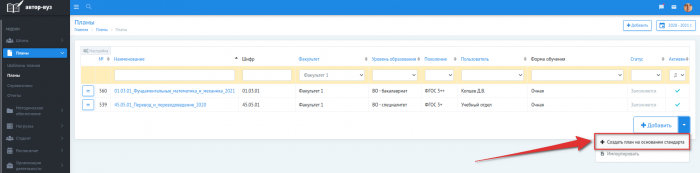

Далее программа откроет страницу создания плана, где нужно заполнить следующие поля:
Программа переносит на страницу импорта. Если в импортируемом файле дисциплины закреплены за кафедрами, то нужно выбрать
![]() .
После этого программа попросит прикрепить файл. Это файл со списком кафедр. Находится он в корневом каталоге, где установлен модуль "Планы" программы лаборатории ММИС и называется DepNames.dat. После прикрепления файла нажать кнопку "Сохранить". Откроется окно со списком кафедр из файла. Эти названия нужно соотнести с названиями кафедр Апекс-ВУЗа и нажать "Сохранить". Процедура соответствия кафедр проводится один раз, больше этого делать не нужно.
.
После этого программа попросит прикрепить файл. Это файл со списком кафедр. Находится он в корневом каталоге, где установлен модуль "Планы" программы лаборатории ММИС и называется DepNames.dat. После прикрепления файла нажать кнопку "Сохранить". Откроется окно со списком кафедр из файла. Эти названия нужно соотнести с названиями кафедр Апекс-ВУЗа и нажать "Сохранить". Процедура соответствия кафедр проводится один раз, больше этого делать не нужно.
Если привязки дисциплин за кафедрами нет или выполнена процедура соответствия кафедр, то можно импортировать учебный план. На странице импорта нужно прикрепить файл с планом и нажать "Сохранить". Если все выполнено правильно, то программа откроет страницу плана. Если что-то сделано не верно, то программа выдаст ошибку с пояснением, что не так. Импортированный план так же, как и созданный вручную можно привязать к шаблону через кнопку "Редактировать основную информацию".
Перевод учебного плана в режим недействительных
Кроме статусов "Заполняется" и "Утвержден", у учебного плана может быть статус "Недействителен". На основании такого учебного плана нельзя будет рассчитывать нагрузку, формировать методические материалы, составлять расписание, создавать учебные группы и так далее. Учебные планы со статусом "Недействителен" не отображаются по умолчанию при открытии страницы со списком планов, такой учебный план можно физически удалить из базы данных. Для того, чтобы сделать учебный план недействительным, необходимо открыть учебный план и на вкладке "Основная информация" в меню действий выбрать пункт "Сделать недействительным".
Удаление учебного плана
В программе «Апекс-ВУЗ» возможно удаление только недействительных учебных планов. Для этого необходимо открыть учебный план, имеющий статус "Недействителен" и на вкладке "Основная информация" в дополнительном меню "Действия" выбрать пункт "Удалить". Происходит полное безвозвратное удаление учебного плана из базы данных.
Смена владельца учебного плана
У всех учебных планов имеется владелец - пользователь, который может вносить изменения в план. Изначально владельцем учебного плана назначается пользователь, который его создавал. Однако впоследствии есть возможность сменить владельца (предоставить право редактирования плана другому пользователю). Для этого необходимо войти внутрь учебного плана, на вкладке "Основная информация" рядом со сведениями о владельце учебного плана нажать ссылку "изменить", выбрать другого пользователя, нажать кнопку "Сохранить".
Заполнение учебного плана
Для того, чтобы просмотреть или отредактировать определенный учебный план, необходимо открыть его. Вся информация сгруппирована по вкладкам "Основная информация", "Семестры", "Бюджет времени", "План", "Компетенции", "Учебные группы". Также имеется вкладка "Проверка на соответствие", в которой можно просмотреть все отклонения учебного плана от шаблона плана.
Основная информация
Отображаются данные, которые заполнялись при создании, а так же панель действий. После создания плана он находится в статусе "Заполняется". В панели действий следующие кнопки:
- Редактировать основную информацию - позволяет изменить данные, которые были указаны при создании.
- Утвердить план - завершающие действие после заполнения учебного плана. Программа предложит заполнит поля "Номер протокола Ученого совета" и "Дата утверждения" (не обязательны для заполнения). После утверждения план блокируется для редактирования и изменится статус на "Утвержден". Теперь на основании такого учебного плана возможно создавать методические материалы, создавать учебные группы, рассчитывать нагрузку, составлять расписание. Так же в панеле действий появляются 2 новые кнопки:
- Перевести в режим редактирования - выводит из статуса "Утвержден". Позволяет редактировать план.
- Перенести в архив - план переходит в статус "Архив". Выбирается, если план перестает действовать, но нужен (определяется образовательной организацией). Из архива план можно перенести, нажав "Утвердить шаблон плана".
- Подготовить к печати - формирует отчет сводной информации для печати.
- Создать копию - создают точную копию плана.
- Деактивировать - план переходит в статус "Неактивный". По такому плану нельзя ничего создать. Появляются две кнопки:
- Восстановить - возвращает план в статус "Заполняется".
- Удалить - окончательно удаляет план без возможности восстановления.
- Согласовать - ставит отметку согласования, дату и кем было согласовано(кто нажимает кнопку с тем и согласовано). Согласовать может пользователь с соответствующим правом. Согласование можно отменить нажав на "Отменить согласование".
- Владелец - назначается пользователь, который создал план. Только владелец может менять план. Изменить владельца можно с помощью соответствующего права. Предыдущему владельцу придет оповещение
 о том, что он перестал быть владельцем плана и укажет имя нового владельца.
о том, что он перестал быть владельцем плана и укажет имя нового владельца.
Семестры
На вкладке "Семестры" вносятся данные о абсолютных и относительных датах начала и окончания семестров и курсов.
- Абсолютными называют календарные даты, которые применяются в других модулях и являются фактическими. К примеру начало и окончание семестров.
- Относительными называют те даты, с помощью которых строится таблица календарного учебного графика. Подразумевается, что год - это 52 недели, а первый год, первая неделя, понедельник - это первое сентября.
Исходя из данных при создании учебного плана программа сама выставит количество курсов семестров. Далее будет показан пример заполнения плана заочной формы обучения.
- Таблица недель и курсов. На ней схематично отображаются границы семестров, а так же номера курсов каждый своим цветом.
- Настройка относительных значений начала и окончания учебного года. Изменение этих данных влияет только на таблицу календарного учебного графика.
- Настройка абсолютных значений начала и окончания учебного года и семестров(сессий). Изменение этих данных не влияет на таблицу календарного учебного графика.
- Заполнять необходимо все даты. Желательно, чтобы относительные значения были максимально приближены к абсолютным. В том случае, если начало обучения в каком-то учебном году начинается ранее 1 сентября, необходимо выбирать в относительных датах предыдущий курс обучения (на первом курсе - поставить нулевой курс) и неделю, на которую выпадает начало обучения.
- Кнопка удаляет выбранный семестр(сессию).
- Кнопка добавляет семестр(сессию) в выбранный курс. Максимально количество семестров - 4.
- Добавляет курс. Максимальное количество курсов - 7.
- Удаляет последний курс.
-
Кнопка открывает меню, в котором можно:
- "Перенести семестры на новый год начала обучения" - при выборе нужного года смещает все абсолютные даты в плане. Например, если год начала обучения в плане была 2020, то с помощью этой настройки его можно поменять не настраивая каждый курс и семестр отдельно.
- "Принудительно считать план начинающимся в" - принудительно будет отображать учебные группы в выбранном году. Влияет только на отображение, фактический год не меняется.
| Обратите внимание! |
|---|
| Будьте внимательны с действиями, которые осуществляете на данной вкладке. Сохранение данных, указанных на вкладке "Семестры", напрямую влияет на данные, указанные на других вкладках. Например, удаление последнего курса приведет к изменению данных на вкладке "Бюджет времени" и удалению всех данных по определенному курсу, заполненных на вкладке "План" в представлении "Часы". |
Вкладка "Бюджет времени"
Заполняется информация по видам учебной работы в период освоения образовательной программы.
- Кнопки с видами учебной работы - теоретическое обучение, экзаменационная сессия, учебная практика, научно-исследовательская работа, производственная практика, дипломная работа, подготовка и сдача государственных экзаменов, каникулы.
- Представление - отображает недельное представление каждого учебного года, отметить те недели, когда проводится тот или иной вид учебной работы.
- Кнопка "= Неделя отсутствует" позволяет исключить из учебного процесса отдельные недели.
- Кнопка " Разбить неделю" позволяет отобразить любую неделю в виде шестидневного представления. В этом случае есть возможность любую часть недели закрепить за одним видом учебной работы, а оставшуюся - за другим. Например, указать, что в понедельник и во вторник на выбранной неделе будет проводиться экзаменационная сессия, а со среды начнутся каникулы.
- Таблица сводных данных - выводятся данные по видам учебной работы в неделях по каждому семестру/курсу/всему сроку обучения. Редактировать данные в этой таблице нельзя, они зависят от видов учебной работы, расставленных в представлении.
Вкладка "План"
На вкладке "План" выводится информация по изучаемым по образовательной программе циклам, частям циклов, дисциплинам, практикам, государственным итоговым экзаменам. Информация на данной странице может выводиться в двух режимах: "Дисциплины" и "Часы".
Режим "Дисциплины".
При открытии вкладки "План" открывается страница в режиме "Дисциплины", в котором есть возможность добавлять, удалять и редактировать блоки (циклы), части блоков (циклов) и дисциплины, практики, экзамены в рамках проведения государственной итоговой аттестации. Если учебный план создается на основании шаблона плана, то на этой странице блоки (циклы), части блоков (циклов) и дисциплины будут заполнены в соответствии с данными шаблона. Если учебный план создан по образовательному стандарту поколения 3+, то блоки и части блоков будут заблокированы для удаления или добавления. При создании учебного плана по образовательному стандарту поколения 3 можно вручную создать циклы (кнопка "Добавить цикл") и части циклов (кнопка "Добавить часть цикла"). Кнопки:
- "Добавить дисциплину" - добавляет внутрь блока (цикла), части блока (цикла) дисциплину.
- "Добавить группу дисциплин" расположена рядом с кнопкой "Добавить дисциплину", добавляет группу дисциплин.
- "Добавить дисциплины по выбору" - добавляет блок дисциплин по выбору.
- "Добавить практику" - добавляет практики в соответствующий блок.
- "Добавить экзамен" - добавляет экзамен в блок Государственной итоговой аттестации.
- "Верх" и "Вниз" - позволяют сменить позицию блоков (циклов), частей блоков (циклов) и дисциплин внутри учебного плана.
- "Удалить запись" - предназначена для удаления любой записи из учебного плана. Если у удаляемой записи есть подуровни (например, за блоком (циклом) закреплены части блоков (циклов) и дисциплины), то они тоже будут удалены.
- "Закрепить за несколькими кафедрами" - позволяет указать, что дисциплину (практику, экзамен) преподают (руководят, принимают) педагогические работники нескольких кафедр. По умолчанию, дисциплина (практика, экзамен) делится на две кафедры.
- "Добавить кафедру" - добавляет дополнительную кафедру.
После добавления дисциплины, блока дисциплин по выбору, практики или экзамена в цикл ГИА необходимо заполнить поля "Код", "Наименование", "Компетенции", "Кафедра", "Часов в ЗЕ". Для блоков (циклов) или частей блоков (циклов) заполняются только поля "Код" и "Наименование". Для закрепления компетенций за дисциплинами, практиками или экзаменами, необходимо в поле "Компетенции" нажать кнопку "Изменить". При этом откроется форма закрепления компетенций за дисциплиной.
В поле "Все компетенции" отображаются коды всех компетенций, созданных на вкладке "Компетенции". В поле "Выбранные компетенции" - коды тех компетенций, которые закреплены за определенной дисциплиной. При выделении компетенции в том или ином окне активируются кнопки "Добавить" и "Удалить", которые позволяют закрепить или отменить закрепление компетенции за дисциплиной. Если необходимо продублировать набор компетенций из одной дисциплины в другую, можно воспользоваться:
- Кнопка "Скопировать"
- Кнопка "Вставить"
| Обратите внимание! |
|---|
| Для того, чтобы выбрать сразу несколько компетенций, необходимо в момент их выделения на клавиатуре зажать клавишу Ctrl (позволяет выбрать несколько компетенций в произвольном порядке) или клавишу Shift (позволяет выделить диапазон компетенций). |
Режим "Часы".
Нажав на вкладке "План" кнопку "Часы", откроется режим, в котором есть возможность указать количество часов, выделяемых на изучение дисциплин, практик, экзаменов, формы основного и дополнительного контроля.
- Кнопка "Видимость столбцов" - скрыть или отобразить те или иные курсы (года обучения).
- Кнопка "Авто часы" - проставляет автоматически часы в самостоятельную подготовку.
- Справочная информация по семестру: "нед.ТО:" - количество недель теоретического обучения в семестре; "а:" количество аудиторных часов в неделю семестра; "в:" - объем учебной загрузки в неделю семестра; "ЗЕ" - количество зачетных единиц в семестре.
- Cправочная информация по дисциплине: наименование, сумма учебных часов по определенной дисциплине, практике, экзамену ГИА, трудоемкость дисциплины; сумма часов по отдельным видам занятий (данный набор формируется в справочнике "Виды занятий" и может быть настроен в соответствии со спецификой образовательной организации), сумма аудиторных часов, сумма часов, отводимых на самостоятельную подготовку, сумма часов, выделенных на форму контроля.
- Поле ввода часов - указывается количество часов или форм контроля, выделяемых на ее изучение в определенном семестре. Для того, чтобы указать часы, необходимо нажать на цифру, расположенную рядом с необходимым видом занятия в нужном семестре, и в открывшейся форме внести необходимое количество часов. Виды занятий формируются в справочнике "Виды занятий" и могут быть настроены в соответствии со спецификой образовательной организации.
- Строка, в которой расположена сумма аудиторных часов по дисциплине в семестре, количество часов, выделяемых на самостоятельную подготовку в этом семестре и общее количество учебных часов в семестре по определенной дисциплине.
- Cтрокa "ФК" - есть возможность указать основные и дополнительные формы контроля, которые должны быть проведены по определенной дисциплине или практике в определенном семестре. Для основных форм контроля есть возможность указать количество часов, выделяемых на подготовку и сдачу. Для дополнительных форм контроля можно указать их количество. Формы контроля формируются в справочнике "Виды контроля" и могут быть настроены в соответствии со спецификой организации.
- Кнопка "ЗЕ" позволяет распределить зачетные единицы по семестрам в ручном режиме или отключить учет зачетных единиц в семестрах.
- Кнопка "Авто" проставляет автоматически часы в самостоятельную подготовку по выбранной дисциплине.
| Обратите внимание! |
|---|
| Внесённые часы отражают трудоёмкость образовательной программы. Некоторые данные могут быть использованы в других модулях. |
Особенности заполнения данных на вкладке "План"
- не допускается внесение в один учебный план одинаковых кодов (шифров) блоков (циклов), частей блоков (циклов) или дисциплин. Программа не позволит сохранить учебный план с одинаковыми кодами;
- если наименование добавляемой дисциплины, практики или экзамена уже есть в справочнике "Дисциплины", то при добавлении новой дисциплины будет предложен вариант подстановки;
- если в справочнике за дисциплиной закреплена кафедра, то при добавлении новой дисциплины поле "Кафедра" будет заполнено автоматически. Закрепление кафедры за дисциплиной не влияет на данные справочника, можно поменять в одном плане кафедру, в справочнике останется прежнее закрепление кафедр. Аналогично, закрепление в справочнике другой кафедры за определенной дисциплиной не влияет на уже созданные учебные планы и нагрузку. В том случае, если в выпадающем списке не отображается перечень кафедр, необходимо проверить, стоит ли у подразделения, которое объединяет кафедры, признак "Кафедры" (указывается в модуле "Штаты", порядок подробно описан в разделе справочного пособия "Подразделения");
- в поле "Часов в ЗЕ" в режиме "Дисциплины" автоматически подставляется то количество часов в одной зачетной единице, которое было указано в поле "Величина 1 ЗЕ" на вкладке "Основная информация" при создании учебного плана. Если это значение устраивает, то повторно его вносить не требуется, поле можно оставить пустым. Если же необходимо указать, что трудоемкость в зачетных единицах по определенной дисциплине, практике, экзамену считаются как-то особо, то можно указать в этом поле иное значение, программа рассчитает трудоемкость данной дисциплины по особым правилам;
- более точная настройка общей трудоемкости дисциплины может быть произведена в учебном плане в режиме отображения "Часы": нажав на ссылку "ЗЕ" в строке с определенной дисциплиной, можно вручную распределить любое количество зачетных единиц в любом семестре или отключить их учет полностью;
- выбор параметра "Не считать" в подсчете трудоемкости определенной дисциплины (режим отображения "Часы" - ссылка "Часы", кнопка "Не считать") исключает аудиторные часы по дисциплине из подсчета аудиторной недельной нагрузки (поле "а" в заголовке семестра, строки "Всего часов аудиторных занятий" и "Всего часов аудиторной нагрузки в семестр" в отчете "Учебный план");
- блоки дисциплин по выбору должны всегда размещаться на последнем месте внутри блока (цикла) или части блока (цикла);
- в общую трудоемкость в дисциплинах по выбору учитывается только часы и формы контроля, указанные в первой дисциплине;
- в учебных планах, созданных на основании образовательных стандартов поколения 3+, блоки и части блоков заблокированы для удаления или перемещения. Данные действия можно осуществлять только с учебными планами, созданными на основании стандартов третьего поколения (если возникнет необходимость изменения положения или удаления блока/части блока, можно перевести учебный план в третье поколение (вкладка "Основная информация, кнопка "Редактировать основную информацию"), внести необходимые изменения, потом вернуть в поколение 3+).
| Обратите внимание! |
|---|
| Будьте внимательны с действиями, которые осуществляете на данной вкладке. Сохранение данных, указанных на вкладке "План", влияет на данные других модулей: "Методическое обеспечение" (могут удалиться рабочие программы дисциплин), "Нагрузка" (может удалиться нагрузка, связанная с определенной дисциплиной), "Студент" (могут удалиться ведомости), "Расписание" (могут удалиться отдельные занятия из расписания). |
Вкладка "Компетенции"
На вкладке "Компетенции" есть возможность сформировать перечень и содержание компетенций.
- Кнопка "Добавить компетенцию" - добавляет компетенцию.
- Кнопка "Добавления подуровня компетенции" - применяется в том случае, если необходимо сделать уровень группировки (объединения нескольких компетенций).
Во всех добавленных компетенциях надо заполнить поля "Код" и "Описание". Есть возможность удалять или перемещать вверх-вниз компетенции (если у компетенции, к которой применяется какое- то действие, есть подуровень, то это действие будет применено и к подуровням). После того, как на вкладке "План" компетенции будут соотнесены с изучаемыми дисциплинами, в поле "Дисциплины" отобразится перечень всех дисциплин, которые соотнесены с определенной компетенцией.
Вкладка "Дополнительная информация"
Рабочие программы
Отображаются созданные рабочие программы по дисциплинам, которые добавлены в план. Из этой страницы можно перейти к рабочей программе нажав на нее.
Методические материалы
Отображаются добавленные методические материалы по дисциплинам, которые добавлены в план. Из этой страницы можно перейти к методическим материалам нажав на них.
Учебные группы
Отображаются данные об учебных группах, закрепленных за учебным планом в модулях "Нагрузка".
Нагрузка
Если заполнена составлена нагрузка по этому плану, то она будет тут отображаться. Можно перейти к нагрузке по этому плану.
Вкладка "Проверка на соответствие"
Если учебный план создан на основании шаблона плана, то на этой вкладке есть возможность просмотреть параметры проверки, установленные в шаблоне, а также все отклонения (нарушения) в созданном учебном плане.
- Наименование шаблона, на основании которого создан учебный план.
- Кнопка "Параметры проверки" - открывает перечень параметров проверки, сгруппированных по вкладкам и установленных в шаблоне плана.
- Кнопка "Проверить" - будет выведен перечень всех отклонений учебного плана от шаблона или же сообщение о полном соответствии плана.
| Обратите внимание! |
|---|
| Отклонения, отображаемые при нажатии на кнопку "Проверить", носят информативный характер, владелец самостоятельно может принять решение, учитывать их или нет. На функционирование программы «Апекс-ВУЗ» отклонения не влияют. |
Дочерний учебный план
Это функция, помогающая создавать учебные планы для филиалов на основании учебного плана головной организации.
Создавать копии планов головной организации могут пользователи, которые привязаны к филиалу. Если пользователь привязан к одному филиалу, то копию она может сделать только для своего филиала.
Для этого нужно зайти в любой план, далее в меню действий выбрать "Создать копию". Появится меню создание копии. Необходимо выбрать в виде копии "Дочерний план". После этого появится выбор филиала, с котором будет создана копия плана. Конечным пунктом при создании копии является выбор, связывать методические материалы дисциплин или нет.
Дочерний план так же проверяется на соответствие шаблону, а так же на соответствие плана головной организации.
Справочники
Информация по справочникам модуля Планы
Отчеты
- Учебный план - создается архив учебного плана, который содержит:
- Титульный лист учебного плана.
- График учебного процесса.
- Учебный план в отображении зачетных единиц.
- Учебный план в отображении часов.
- Выписка из учебного плана.
- Компеценции.
- Закрепление дисциплин - создается документ, в котором отображены все закрепления дисциплин за кафедрами по всем планам за год.